当前位置: 首页 > win7系统提示恢复active desktop怎么办?
如果win7提示还原active desktop,该怎么办?最近,当win7用户发现需要更换壁纸时,会提示恢复active desktop。要解决这个问题,很简单。下面的小编将介绍win7 提示恢复active desktop的解决方案。
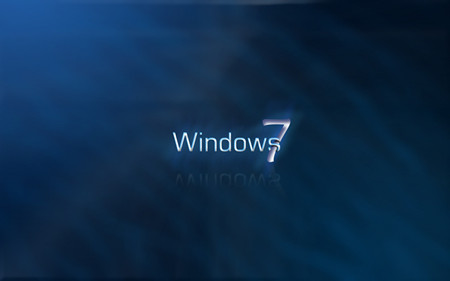
一、设置active desktop自动还原
每次都需要手动的还原active desktop,非常麻烦,我们可以利用注册表设置自动还原。
1、打开电脑【开始菜单】,点击【运行】选项。
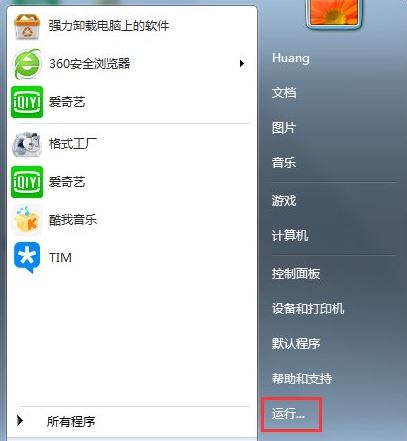
2、在弹出的运行对话框中输入【regedit】命令,点击确定,进入注册表编辑器。
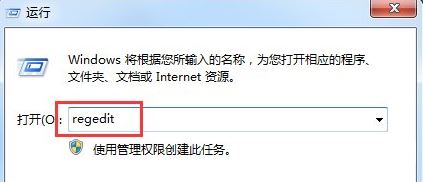
3、打开注册表,定位到【HKEY_LOCAL_MACHINESOFTWAREMicrosoftWindows NTCurrentVersionWinlogon】项下。
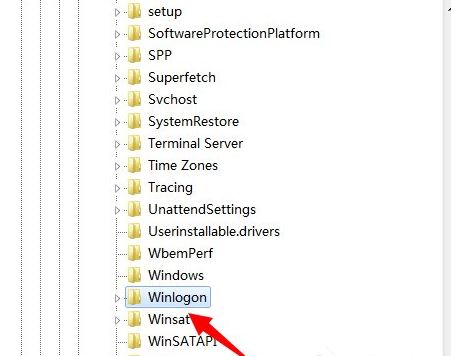
4、打开【Winlogon】点击【AutoLogonChecked】项,查看右侧是否有AutoRestartShell,如果有将其数值修改为1。
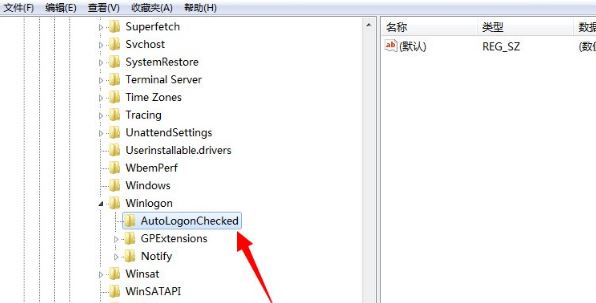
5、如果没有则在右侧选择【新建】,【DWORD】值。
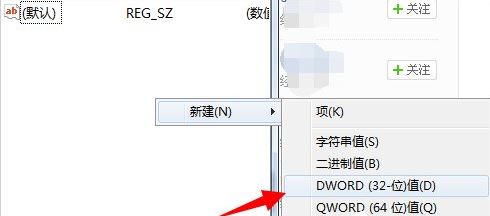
6、右键点击选择重命名,将其命名为【AutoRestartShell】,数值修改为1。
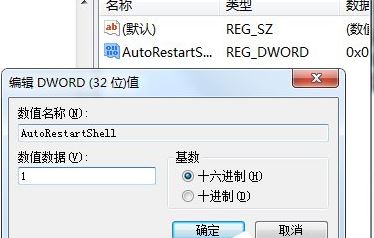
二、修改桌面背景图片格式
右键点击桌面空白区域,选择【个性化】,进入桌面背景,选择【bmp】格式的图片。

关于win7系统提示恢复active desktop问题的解决方法小便就和大家介绍到这里了,有遇到这个提示的用户,可以按照上面小编介绍的方法来进行解决。

2024-10-10

2024-10-08

2024-10-09

2024-10-10

2024-10-10

2024-10-09

2024-10-06